MFC-L2715DW
常見問題&故障排除 |
發送傳真
MFC-L2710DW/MFC-L2713DW/MFC-L2715DW/MFC-L2716DW
- 按
 (傳真)。
(傳真)。 - 執行下列其中一項操作:
- 將文件正面朝上放入自動進稿器。
(如果傳真多頁,我們建議使用自動進稿器。)

- 將文件正面朝下放在掃描器玻璃上。

- 輸入傳真號碼。
- 使用撥號鍵盤
使用撥號鍵盤輸入傳真號碼。
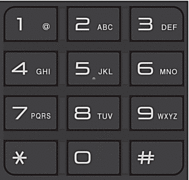
- 使用單鍵按鍵
選擇儲存在單鍵按鍵上的聯絡人。
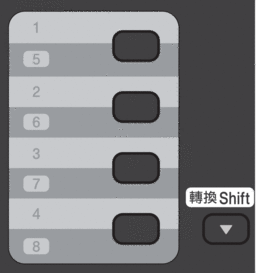
- 使用快速撥號代碼
按
 兩次輸入傳真號碼,然後輸入三位數的速撥代碼。
兩次輸入傳真號碼,然後輸入三位數的速撥代碼。
- 按 啟動。機器開始掃描和發送文件。如果將文件放在掃描器玻璃上,請遵循下表中的說明執行操作:選項說明是
若要掃描下一頁,按
 選擇是選項,然後將下一頁文件放在掃描器玻璃上。
選擇是選項,然後將下一頁文件放在掃描器玻璃上。 按OK掃描頁面。
否(傳送)掃描完最後一頁後,按
 選擇否(傳送)選項 (或再次按啟動)。
選擇否(傳送)選項 (或再次按啟動)。 機器將發送文件。
- 若要停止傳真,請按 停止 / 退出。
MFC-L2730DW/MFC-L2750DW/MFC-L2751DW/MFC-L2770DW/MFC-L2771DW
- 執行下列其中一項操作:
- 將文件正面朝上放入自動進稿器。
(如果傳真多頁,我們建議使用自動進稿器。)

- 將文件正面朝下放在掃描器玻璃上。

- 按
 ([傳真])。
([傳真])。 - 輸入傳真號碼。
- 使用撥號鍵盤
按數字輸入傳真號碼。
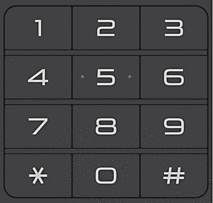
- 使用通訊錄
按
 ([通訊錄]),然後執行下列其中一項操作:
([通訊錄]),然後執行下列其中一項操作: - 按
 或
或  顯示所需號碼,然後按該號碼。
顯示所需號碼,然後按該號碼。 - 按
 ,輸入名稱,然後按[OK]。按您想撥打的名稱。
,輸入名稱,然後按[OK]。按您想撥打的名稱。
操作完成後,按[套用]。
- 使用來電記錄
按
 ([通話記錄]),然後按[撥出記錄]選項。
([通話記錄]),然後按[撥出記錄]選項。 按
 或
或  顯示所需傳真號碼,然後按該號碼。
顯示所需傳真號碼,然後按該號碼。 若要發送傳真,請按[套用]。
- 按 [傳真開始]。機器開始掃描和發送文件。如果將文件放在掃描器玻璃上,請遵循下表中的說明執行操作。選項說明是
若要掃描下一頁,按是選項,然後將下一頁文件放在掃描器玻璃上。
按OK掃描頁面。
否掃描完最後一頁後,按否選項。
機器將發送文件。
若要停止傳真,請按  。
。
內容意見回饋
請於下方回饋您的意見以幫助我們提升服務的品質
